реклама
Най- дама приложение ($ 4,99) е нещо повече от текстов редактор на iOS. Можете да го използвате като първа спирка за всичко, което пишете, и да го използвате, за да го изпратите навсякъде. Започва с персонализираща се клавиатура, която ви позволява да добавите действия с един бутон. След това има масив експортни действия, след като приключите със създаването.
Ако търсите наистина мощно приложение за вземане на бележки със сериозна разширяемост, Чернови може да са за вас.
Използване на приложението Чернови
Чернови работи на всяко iOS устройство. Можете да събирате идеите си за всичко - от Apple Watch до iPad Pro. 11 начина iOS 11 прави вашия iPad още по-добърiOS 11 е първата версия на iOS в историята, която е предимно iPad. Още по-добре, новите функции работят в повечето iPad, както стари, така и нови! Прочетете още Само по себе си приложението прилича на повечето приложения на Note. Имате структура от папки вляво, която съдържа всички ваши документи.
Основният панел е главно редактор на текстове. Получавате думата и знака си в горната дясна част. Клавиатурата има ред специални бутони, с които ще стигнем малко по-късно.
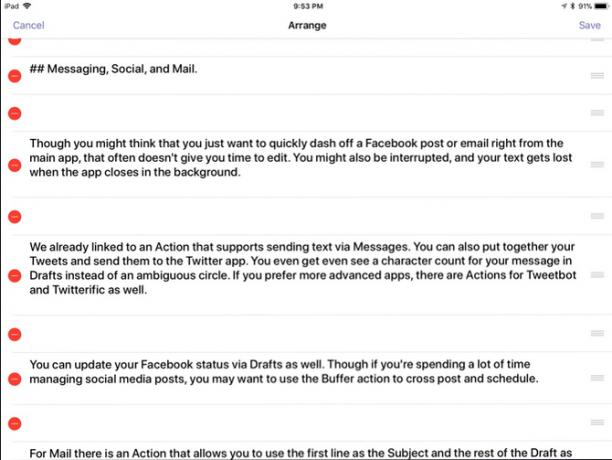
Вляво вляво е меню за хамбургер, което ви позволява да видите документа си като блокове текст. След това можете да преместите и подредите текста си визуално, стига да искате да преместите целия блок.
В долния десен ъгъл имате опция за промяна на вашия шрифт. Имате възможност да използвате всичко, инсталирано в системата, включително всяко персонализирани шрифтове, които може да имате 8-те най-добри уебсайта за безплатни шрифтове за безплатни шрифтове онлайнНе всеки може да си позволи лицензиран шрифт. Тези уебсайтове ще ви помогнат да намерите идеалния безплатен шрифт за следващия си проект. Прочетете още . Има три теми: светла, сепия и тъмна.
В долния десен ъгъл има предавка за отваряне на общите настройки. Тук можете да изберете дали приложението по подразбиране създава нова бележка, когато отворите приложението или след няколко минути. Можете също да промените приложението Markdown аромат и изберете между Discount, Github или Multimarkdown Отчитане на обучение: Пишете за мрежата, по-бързоMarkdown е най-добрият начин да пишете с обикновен текст, но все пак създавате сложни документи. За разлика от HTML или LaTex, например, Markdown е лесен за научаване. Прочетете още .
Действия на клавиатурата
Персонализираната клавиатура прави приложението Чернови чудесно за бързо и лесно заснемане на текст. Някои прости промени могат да ви спестят време, като например бутон за въвеждане на текущата дата. Можете също да имате бутони за действие на клавиатурата.
Например, можете да добавите бутон към решаване на уравнение, което сте написали в текст. Маркирайте го и натиснете бутона и той замества уравнението ви с отговора. Кога с помощта на външна клавиатура Ето защо вашият iPad се нуждае от Bluetooth клавиатураЗа да бъде наистина постижима производителността на iPad, е необходима физическа клавиатура. Прочетете още , тези преки пътища все още са в долната част на екрана.
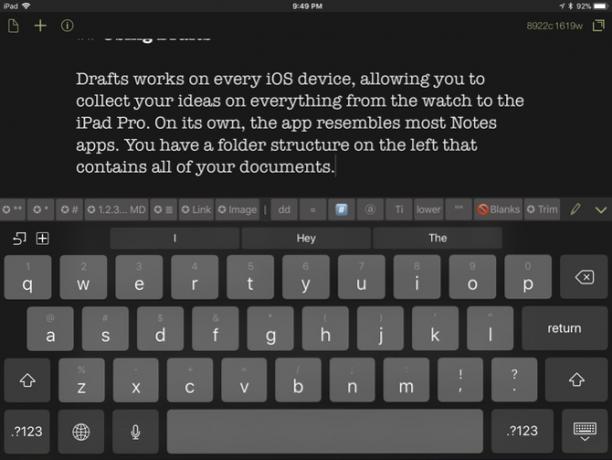
Можете да добавите разделители и етикети, за да разбиете клавишните комбинации. В крайната дясна част има бутон за редактиране, който ви позволява да ги организирате и редактирате. Можете да докоснете всеки елемент, за да видите кода му или да му дадете по-удобно място за етикет.
По-лесно е да се подходи към тях чрез раздели въз основа на функция. Всеки е пример за това как да пакетирате заедно преки пътища по функция, за да ускорите работата си. Ако добавите повече, отколкото на екрана има място, можете да превъртите през тях, за да ги видите всички. Бутонът за редактиране на преките пътища винаги е последният вдясно.
Раздел 1: Редактиране и навигация
Опитът да редактирате големи парчета текст с помощта на сензорния екран може да бъде малко смущаващ. Използвайки тези разширения, можете да използвате бутони за избор на текст. Ако редовно пишете текст с помощта на екранната клавиатура, това може да ви помогне да редактирате документите си по-ефективно.
- Изберете Най-близка дума
- Изберете изречението
- Изберете Текуща линия
- Добавете предишен ред към селекцията
- Преместете курсора до края на черновата
Раздел 2: Преки пътища за маркиране
Когато използвате външна клавиатура, повечето от клавишите Markdown са лесно достъпни. Екранната клавиатура на Apple обаче заравя много от героите. Връзките и изображенията за маркиране са още по-трудни, тъй като трябва да изберете и вмъкнете знаци и текст. Ако напишете всичко в Markdown, тези бутони са необходимост.
- Markdown Bold
- Маркдаун акцент
- Markdown Header
- Списък с номерирани маркировки
- Списък с неуредени маркировки
- Връзка за маркиране със съдържание в клипборда
- Изображение за маркиране
Раздел 3: Трансформирайте своя текст
Въпреки че някои от бутоните за маркиране променят начина, по който изглежда текстът, това не е всичко, което приложението Чернови може да направи. Следващите няколко действия могат да ви помогнат да създадете туитове или формати заглавия в по-дълги документи. Освен това, друг изчиства документ, преди да го изпрати до друго приложение.
- заобикалям: Преобразувайте избрания текст в кръгови букви
- Малки букви: Преобразуване на избрания текст в малки букви
- Заглавие Дело: Преобразуване на избрания текст в заглавието
- Хеш маркерът: Преобразуване на избрания текст в хештег
- Без заготовки: Отстранете всички празни редове от чернова
- Trim: Премахва всички празни линии в началото и в края на чернова
Приложения и действия
Свързването на чернови с други приложения е от ключово значение за отключването на потенциала му. Понякога е толкова просто, колкото да използвате приложението Drafts напишете и коригирайте дълго текстово съобщение преди да го изпратите. Друга възможност е да запазите по-дълго парче до Ден първи като запис в списанието.
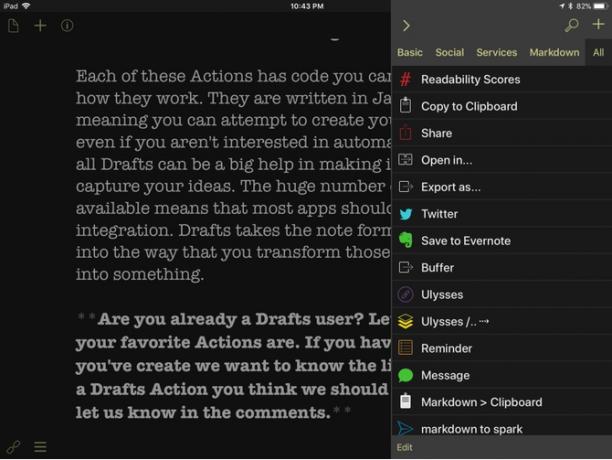
Подобно на клавишните комбинации, тези действия са групирани по функции. Ако сме пропуснали нещо, което използвате, прегледайте списък на интеграциите тук. Чернови има на разположение изненадващо количество приложения.
Съобщения, социални и поща
Въпреки че може тире от публикация в Twitter 6 инструмента, които ще ви помогнат да спечелите повече последователи и да станете по-добри в TwitterСамо за подобряване на личната си марка, Twitter е превозно средство с ракетни усилватели. Ще се изненадате, когато знаете, че използването на само 140 знака изисква много умения. Поставете навреме ... Прочетете още или имейл директно от приложение, което често не ви дава време за редактиране. Може да се разсеете или прекъснете и да загубите своя текст, когато приложението се затвори на заден план.
Вече сме свързани с Действие, което поддържа изпращане на текст чрез Съобщения. Можете също да съставите вашите туитове и изпратете ги без да отваряте приложението Twitter. (Можете дори да видите брой символи за вашето съобщение в Чернови вместо двусмислен кръг.) Ако предпочитате разширените приложения, има Действия за Tweetbot и Twitterific също.
Не можете да използвате Facebook Action вече, тъй като той разчита на интегрирането на акаунта, премахнат от iOS 11. Можете да използвате листа за споделяне, за да изпратите текста над, но той е малко по-бавен. Буферното действие е алтернативен избор което ви позволява да публикувате крос във Facebook и Twitter. Това действие би било полезно на някой, който публикации в социалните медии през цялото време Как да планирате публикации в Instagram по време, използвайки буферБуферът е чудесен инструмент за облекчаване на хаоса на социалните медии и сега поддържа Instagram! Ето как да го използвате, за да сте сигурни, че публикациите ви в Instagram винаги са навреме. Прочетете още . Има опции за планиране на публикации в бъдеще, което ви дава по-голям контрол, когато публикувате.
Това действие може да изпрати имейл чрез Mail.app използвайки първия ред на черновата като тема, а останалата част е тялото. Искрата и Въздушни действия превърнете Markdown в богат текст за вашето съобщение. Действието на Outlook отваря текста ви като нов имейл.
Управление на вашите списъци със задачи
Ако ви харесва обикновен списък със задачи за текст, Черновете също могат да направят трика. Дори има подкрепа за Формат на списъка със задачи за маркиране. От друга страна, ако имате по-сложен списък, можете да използвате Действия, за да изпращате до по-разширени приложения.
Ако използвате напомняния, първият ред на черновата е името на напомнянето, а след това останалата част от текста е бележката. Това действие ще бъде малко по-мощно, ако ви позволи да зададете приоритет и краен срок.
Най- Действието OmniFocus е за воините за производителност. Маркерите ви позволяват да разгърнете напълно задачата с обикновен текст, преди да я преместите в приложението. След това можете да използвате приложението Чернови като място, където планирате и мозъчна атака на вашите проекти.
Между двете е интеграцията на Todoist. Той няма толкова възможности, колкото OmniFocus. За това действие трябва да създадете списъци със задачи и да ги импортирате в Todoist. Тази интеграция е от полза, ако искате да преустроите деня си и след това да работите. Той прескача по-модерните части на GTD системата.
Създаване на документи
Повечето от тези действия правят черновите изглежда по-добри за бързи документи, но не са строги за longform. Блокното му редактиране означава, че можете да си поиграете с формата на документ, преди да го финализирате.
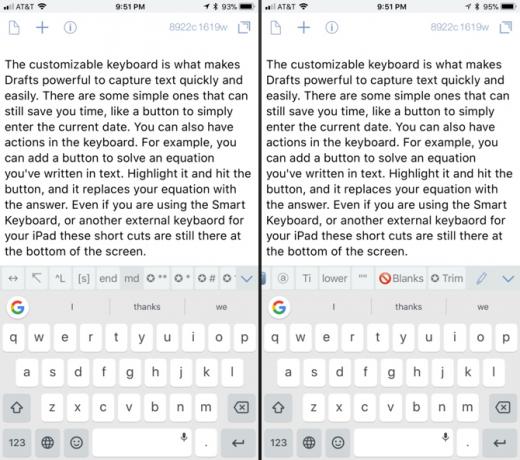
Най-очевидният метод за експорт, който приложението Drafts предлага, е система Отваряне в действие. След това можете да изпратите вашия текст както е до друго приложение за полиране и крайното му местоназначение. Това е по същество елемент от менюто за отваряне на листа за споделяне на iOS.
Други приложения имат персонализирани действия. Имате няколко опции като потребител на Ulysses. Действията или изпращат a чернова към Inbox или вие избирате коя група за да го присвоите. Можете да изпратите бележки към Evernote, макар и само към тефтера по подразбиране. Поддръжката на OneNote използва метода на имейла, така че листът с акции може да е по-добър избор там. Приложението на Apple за бележки изобщо няма поддръжка, така че сте останали с опцията за споделяне.
Ако предпочитате да експортирате документа си в избран формат, има Експорт като действие. В диалоговия прозорец пишете името на файла и разширението, след което запазвате. Има множество действия за отделни доставчици на облак. Въпреки това, стига да използвате iOS 11 и приложението Files Как да използвате приложението за нови файлове на iOS 11 на iPhone и iPadiOS има ново ново приложение Files, което най-накрая ви позволява да управлявате вашите файлове на iPhone и iPad, а в истинския стил на Apple се прави без излагане на какъвто и да е вид функционалност на системата. Прочетете още , това е всичко, което трябва да запазите черновата си навсякъде.
Работен процес и чернови
Бутоните и действията на клавиатурата превръщат Чернови в задължително място за работа с iOS. Комбинирайте го с Workflow и можете да вземете текста си и да го разширите във всичко, което докосва Workflow. Получавате захранване в и извън приложението. Освен това това означава, че приложенията не се нуждаят директно да поддържат чернови. Apple, притежаващ Workflow Работният процес на iOS Productivity Tool вече е безплатен: защо трябва да се грижитеApple е закупила iOS производителност Powerhouse Workflow и го направи безплатен в App Store, което е чудесна новина, ако искате да направите повече с вашия iPhone или iPad в по-малко кранове. Прочетете още прави по-вероятно приложенията да се включат в неговата екосистема.
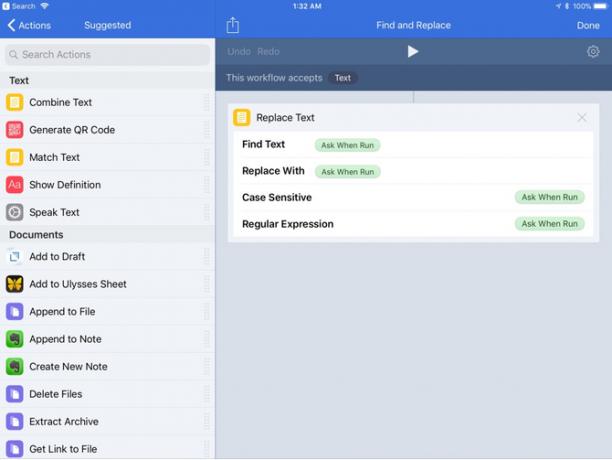
Можете да стартирате действие, което пресъздава Find and Replace. Ти трябва да инсталирайте този работен поток, и тогава това действие в чернови. След като инсталирате Workflow, можете да го извикате във всяко приложение. Инсталирането на страницата „Чернови“ ви позволява да го извикате от менюто „Чернови“, а не от основния лист.
Ако търсите други приложения, към които да изпратите чернови, има работен поток за създаване на ново събитие в календара с обикновен текст. Инсталирайте този работен поток, и тогава инсталирайте това действие на чернови. Страницата „Действие“ също подробно описва формата, който трябва да използвате, за да се показват правилно вашите събития.
- Резюме: текст
- Ден: дата
- Старт (оставете празно, ако целодневно събитие): час
- Край (оставете празно, ако целодневно събитие): час
- Местоположение (оставете празно, ако няма): текст
И накрая, можете да използвате действие, за да преобразувате Markdown в богат текст, а не в HTML. Инсталирайте този работен поток и това действие към чернови. Когато стартирате това действие, вече разполагате с вашия документ Markdown като богат текст, копиран в клипборда.
Мястото за започване на работа
Всяко от тези действия има код, който можете да видите и да видите как работят. Те са написани на JavaScript, което означава, че можете да опитате да създадете свой собствен. Дори и да не се интересувате от кодиране, приложението Чернови може да бъде голяма помощ за улесняване на улавянето на вашите идеи. По-важното е, че е по-лесно направете нещо с тези идеи 8 Geeky начини да получите вдъхновение за всичкоТворчеството не изисква да си художник; не е запазено за визуалните мислители на света. Можете да се присъедините към племето на рекламните послания, без да има художествен талант. Ето как. Прочетете още .
Огромният брой налични действия означава, че повечето типове приложения имат някаква интеграция. Чернови трансформира формата на бележки в средство за изпълнение на вашите идеи. Това приложение може да бъде лекарството за достъп до използването на вашата продуктивност на iOS. Черновете също могат да ви помогнат да потопите пръста на крака в автоматизация.
Вече сте потребител на приложението Чернови? Кажете ни какви са вашите любими действия. Ако имате създадено от вас действие, ние искаме да знаем връзката. Споделете го в коментарите.
Майкъл не е използвал Mac, когато са били обречени, но той може да кодира в Applescript. Има дипломи по компютърни науки и английски език; от известно време пише за Mac, iOS и видео игри; и той е ежедневна ИТ маймуна повече от десетилетие, специализиран в сценарии и виртуализация.


